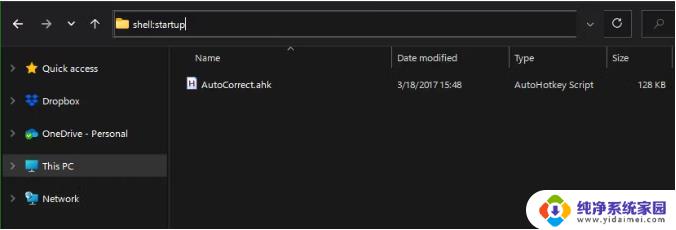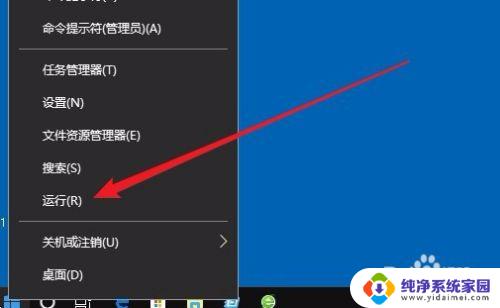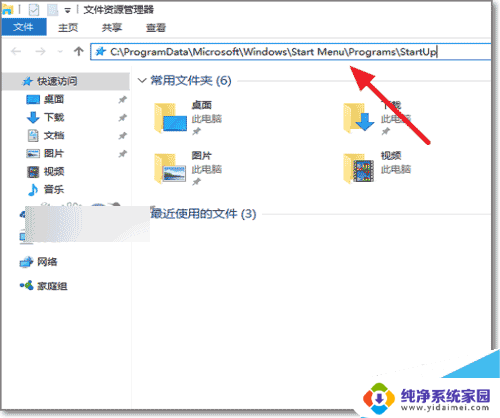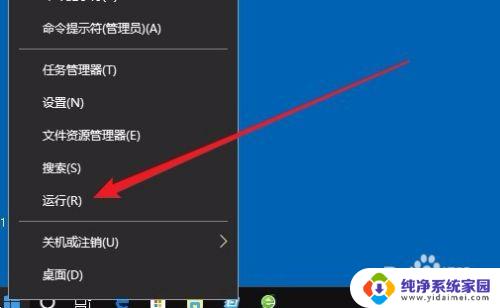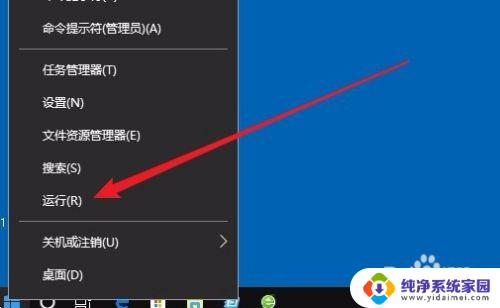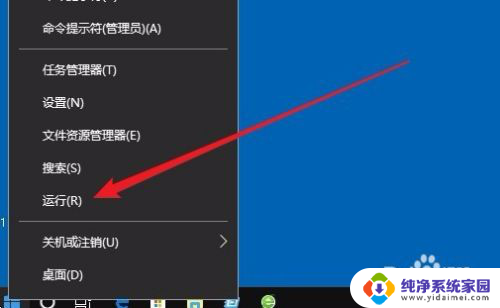win10如何实现开机自动打开文件 win10如何设置开机自动打开指定文件夹
更新时间:2024-05-01 17:56:34作者:jiang
Win10系统中有很多实用的功能,其中就包括开机自动打开文件或文件夹的设置,通过简单的操作,用户可以轻松地实现在每次开机后自动打开指定的文件或文件夹,提高工作效率。本文将介绍如何在Win10系统中设置开机自动打开文件或文件夹,让您的电脑开机后自动展示您需要的内容,让您的工作更加便捷。
具体方法:
1.首先进入电脑桌面,点击进入【文件资源管理器】
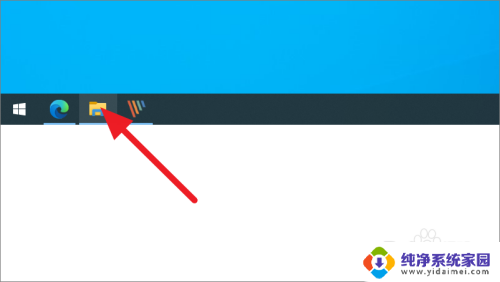
2.进入文件资源管理器后,点击顶部的【查看】
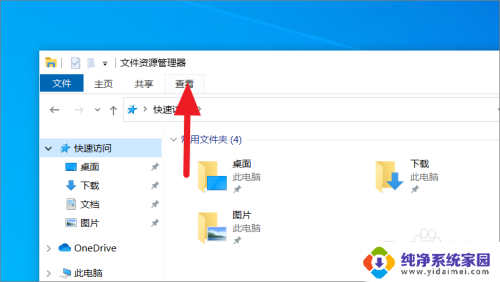
3.点击查看按钮后,再点击【选项】按钮
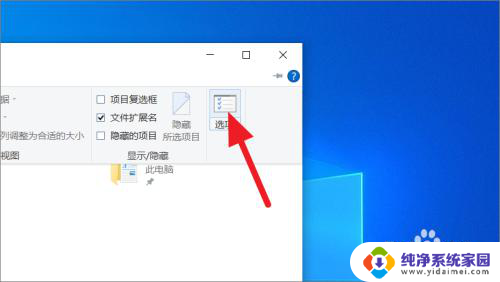
4.打开选项窗口后,再点击顶部的【查看】
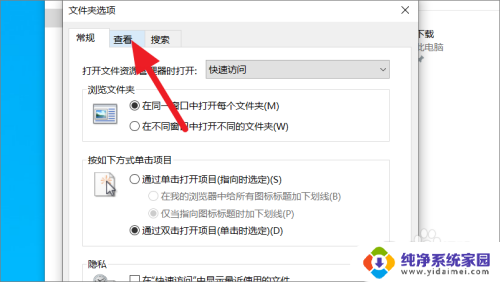
5.进入查看选项卡后,再勾选下图所示的选项
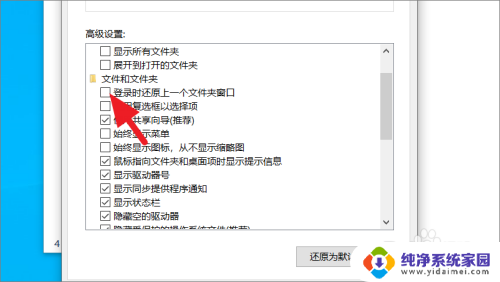
6.勾选选项后,再点击底部的【确定】进行保存
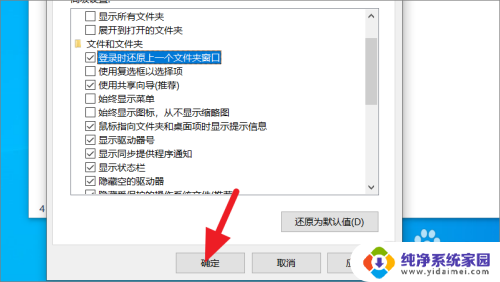
以上就是关于如何实现win10开机自动打开文件的全部内容,如果你遇到相同情况,可以按照以上方法来解决。